office
- Details
- Parent Category: главный раздел
- Category: office
- Hits: 810
Проблема:
Довольно распространенная проблема с любым приложением Microsoft Office 2013 - после их запуска, или открытия их документов, начинается долгий процесс установки, с сообщением о процессе некой "Настройке". После закрытия приложения все будет повторятся по новой, что абсолютно выводит пользователя из себя. Случается это с Word, Excel, Access и всеми приложениями пакета Office 2013. Чаще всего причиной подобного поведения является установленная на этом же компьютере другая версия Microsoft Office.
Решение 1 - Редактируем реестр
Сперва на всякий случай закрываем все офисные приложения. Далее, открываем Редактор реестра, выполнив команду regedit, после чего необходимо перейти по следующему пути:
HKEY_CURRENT_USER\Software\Microsoft\Office\15.0\Word\OptionsПричем вместо Word может быть любое другое сбойное приложение - например, Excel:
HKEY_CURRENT_USER\Software\Microsoft\Office\15.0\Excel\OptionsПроверяем наличие параметра DWORD с названием NoReReg, если его нет - то создаем его. Ставим значение данного параметра 1. Теперь осталось проверить работу нужной программы, и если это решение не сработало, переходим ко второму ниже.
Read more: Как исправить постоянную установку при запуске Microsoft Office 2007 , 2010, 2013
- Details
- Parent Category: главный раздел
- Category: office
- Hits: 6586
Причина: при открытии документа Word появляется ошибка:Невозможно создать рабочий файл.
Решение: Для решения этой проблемы используйте один из следующих способов.
Способ 1 Изменение расположения папки временных файлов Интернета для обозревателя Internet Explorer. Чтобы сделать это, выполните следующие действия.
- В обозревателе Internet Explorer нажмите кнопку Параметры Интернетана Сервис меню.
- В Параметры Интернета диалоговое окно, нажмите кнопку Общие Вкладка.
- В Журнал посещений раздел, нажмите кнопку Параметры.
- В Временные файлы Интернета и параметры журнала диалоговое окно, нажмите кнопку Переместить папку.
- В Поиск папки диалоговое окно выберите следующее местоположение: <drive:>\Users\<user name="">\AppData\Local\Microsoft\Windows\Temporary файлы Интернета.</user></drive:>
Примечание AppData является скрытой. Чтобы показать скрытые файлы и папки, посетите следующий веб-узел: Отображение скрытых файлов - Нажмите кнопку ОК Чтобы закрыть открытые диалоговые окна.
- Перезагрузите компьютер.
- Details
- Parent Category: главный раздел
- Category: office
- Hits: 12207
Проблема: ошибка при открытии файла word: "Данный объект был создан в следующей программе: Package. Эта программа не установлена на вашем компьютере либо не отвечает. Чтобы изменить данный объект, установите Package либо убедитесь, что все диалоговые окна в Package закрыты."
- Details
- Parent Category: главный раздел
- Category: office
- Hits: 15593
Задача: распечатать шапку на каждой странице в Excel.
Решение: Идем в Файл -> Параметры страницы -> Закладка Лист -> Сквозные строки. В Excel такие шапки называются сквозными строками и сквозными столбцами. Вводим значения или выбираем мышкой необходимую область и печатаем.
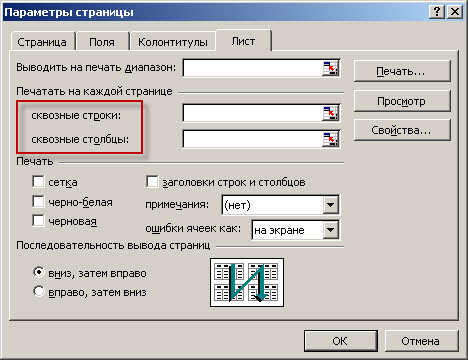
Read more: Как распечатать закрепленную область на каждой странице в excel